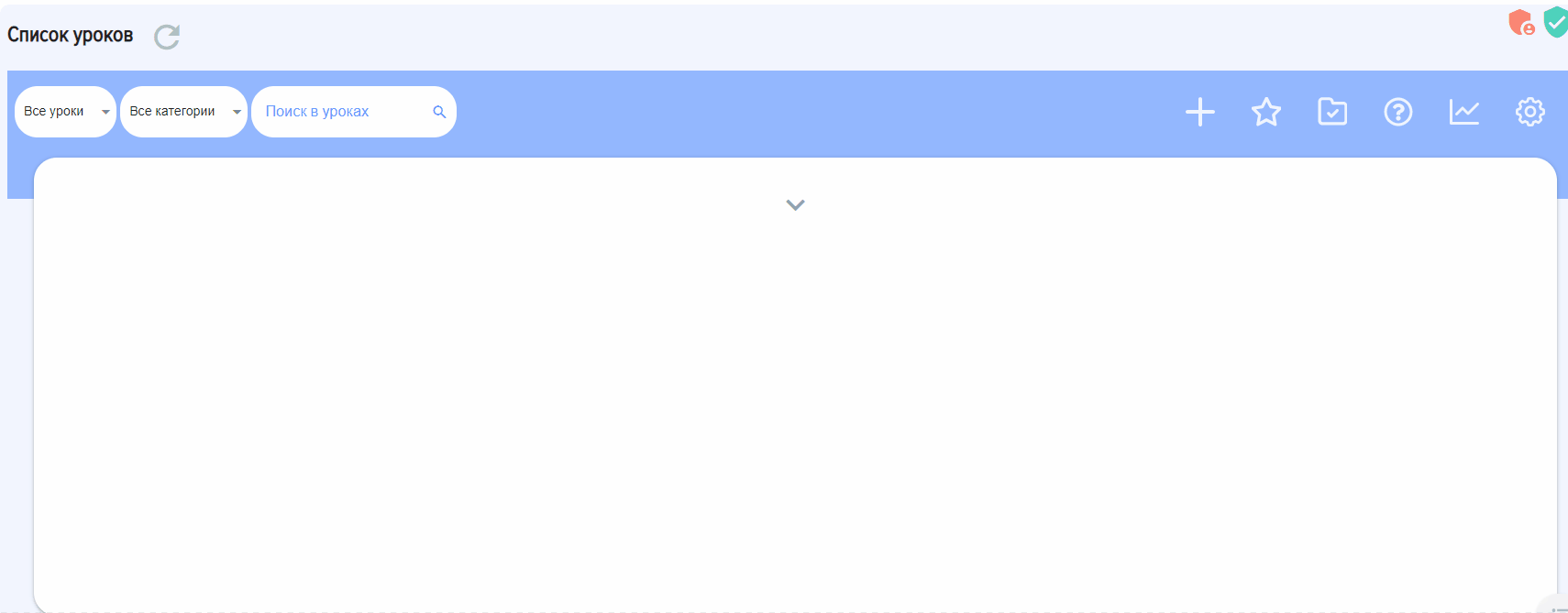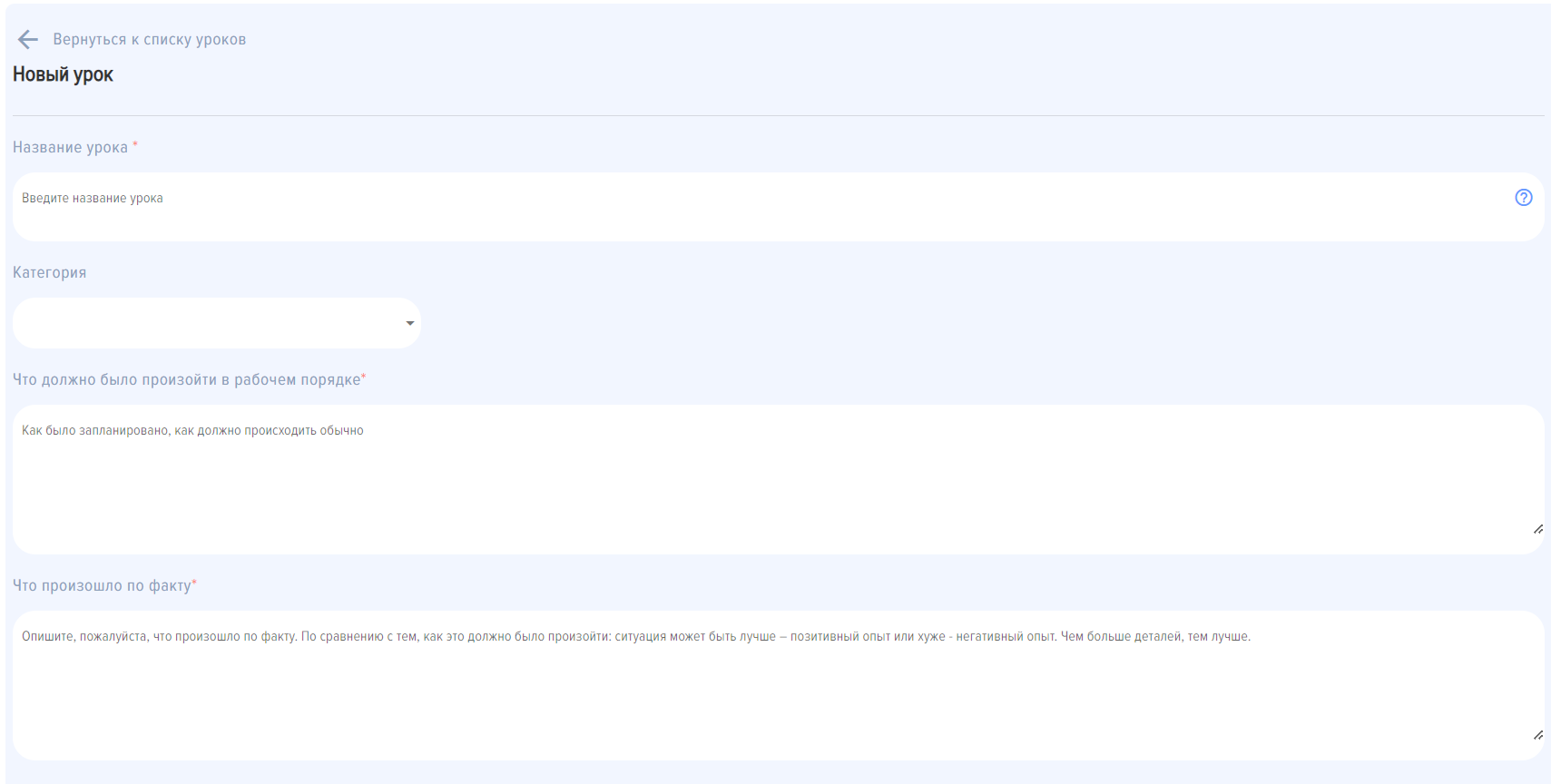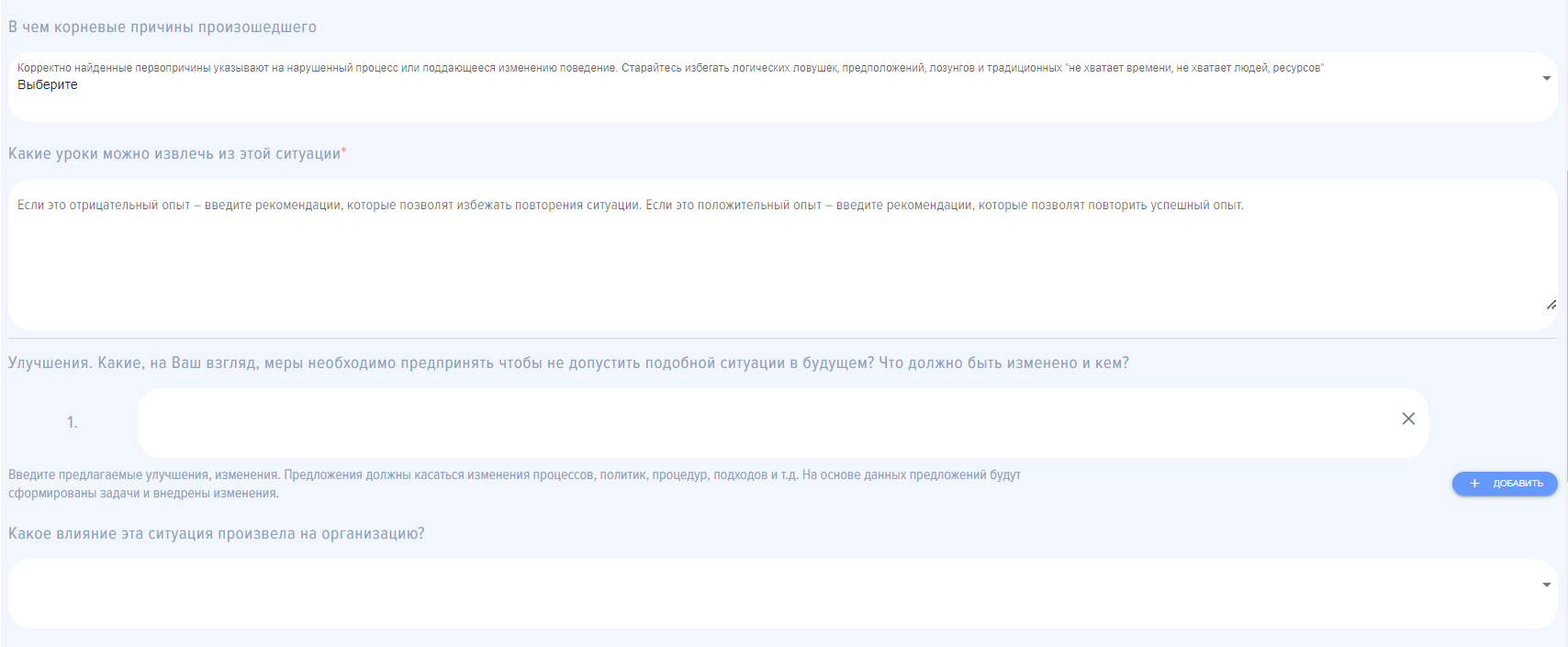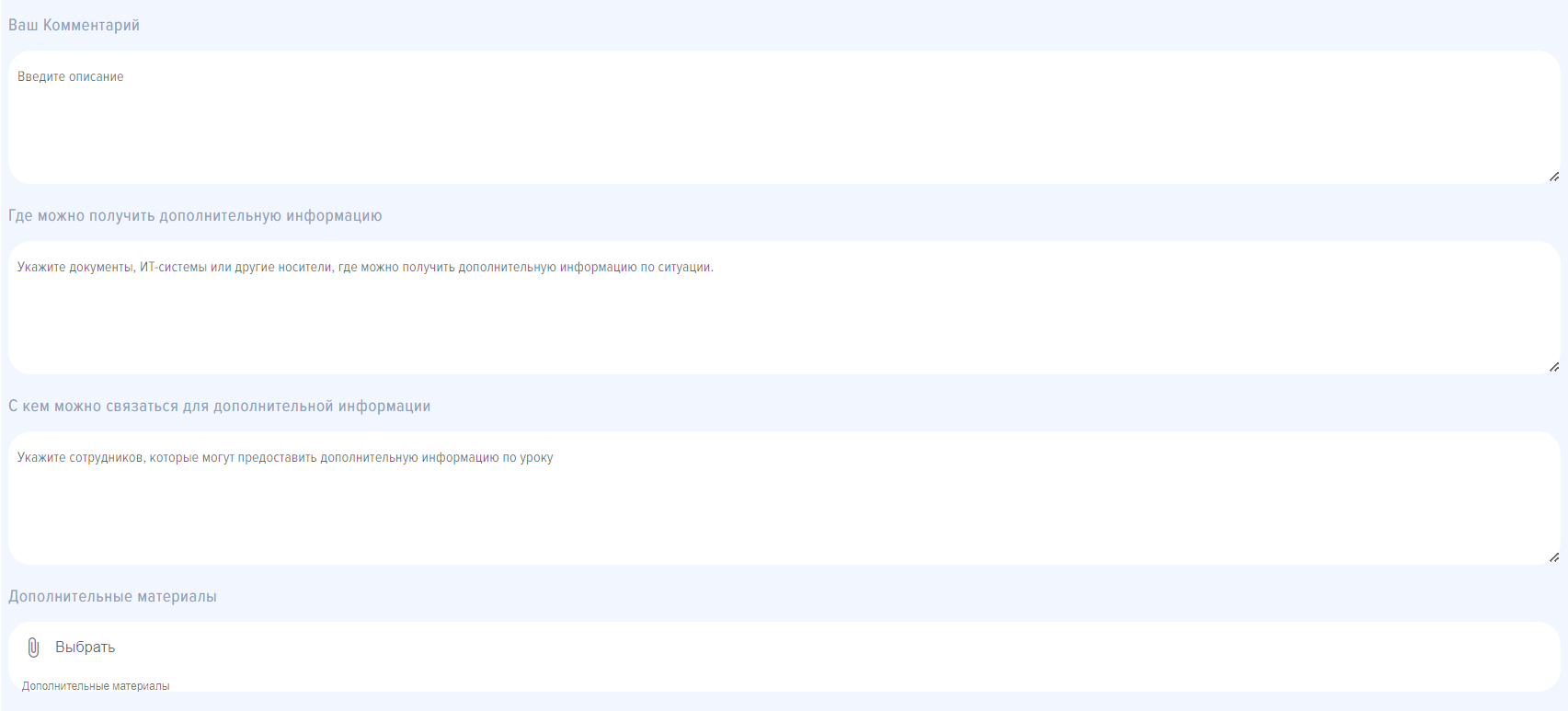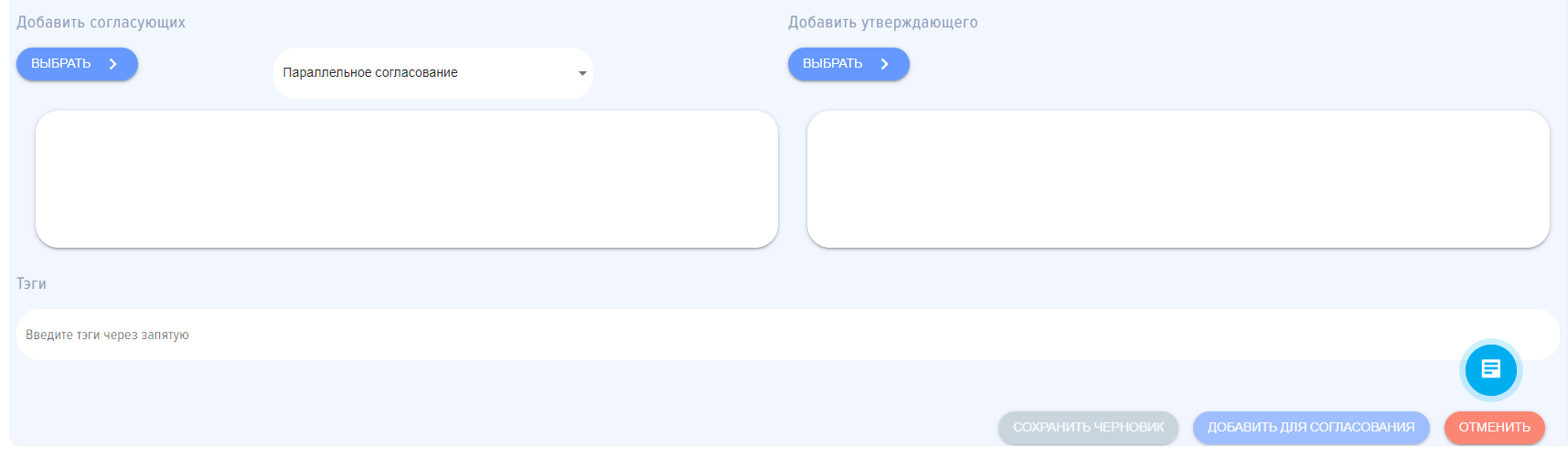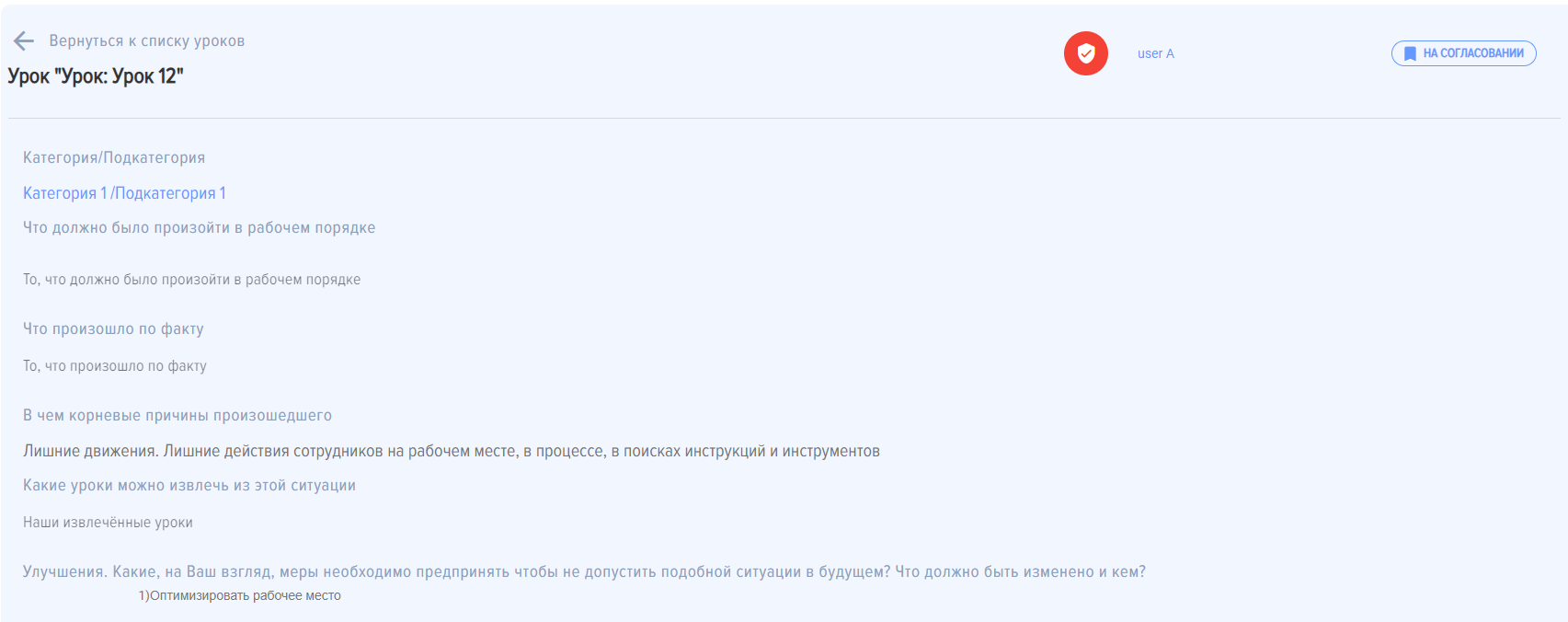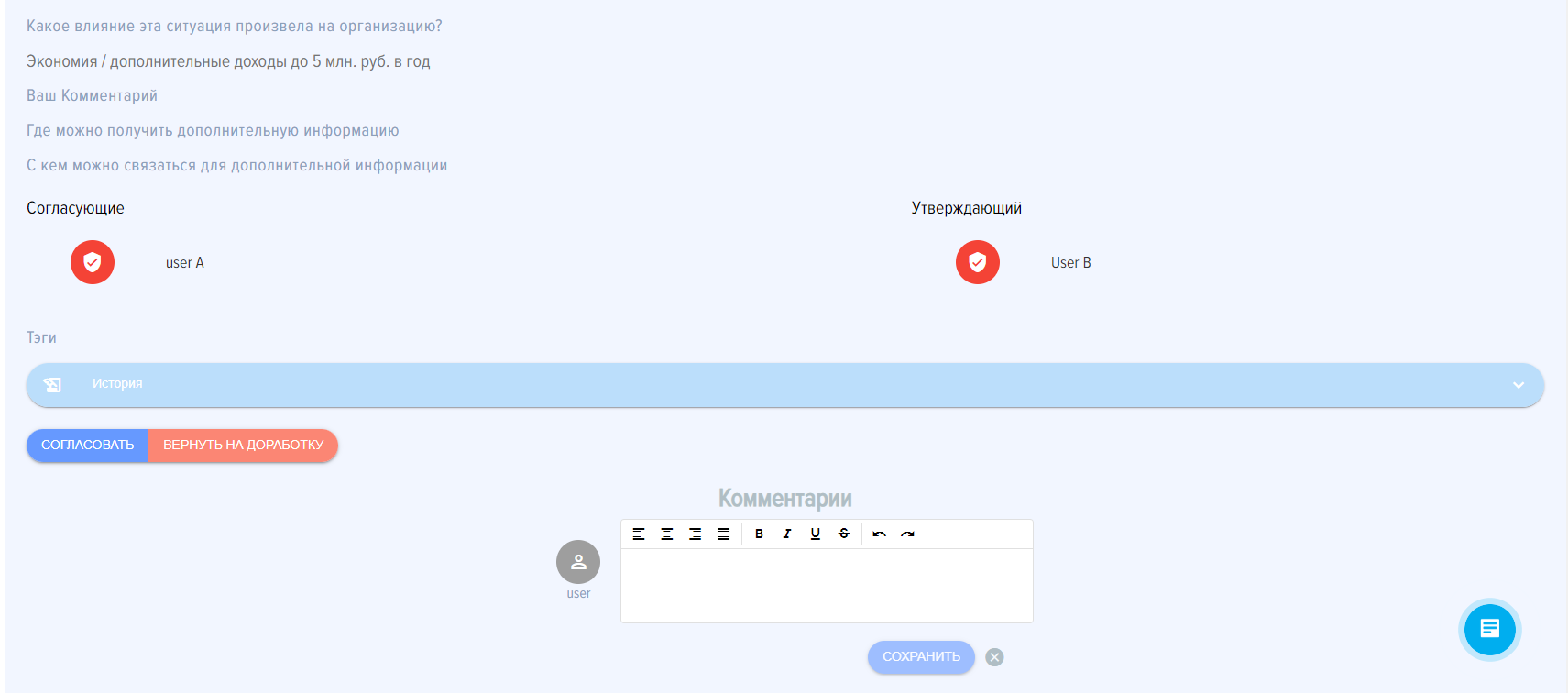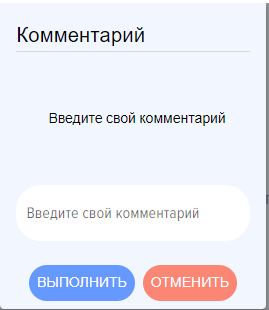Добавление урока
При нажатии на элемент 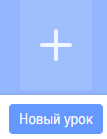 открывается Карточка добавления урока.
открывается Карточка добавления урока.
У всех сотрудников она одинаковая и выглядит следующим образом:
Карточка содержит следующие элементы и поля:
 - возврат к списку уроков (без сохранения внесённых изменений), на Главную страницу приложения.
- возврат к списку уроков (без сохранения внесённых изменений), на Главную страницу приложения.
ВАЖНО! Обратите внимание, если вы нажмёте в браузере «Вернуться назад», то вы выйдете из приложения и вернётесь назад в Ваш Битрикс24, не предыдущую страницу Приложения.
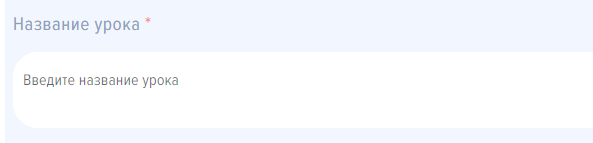 - поле «Название урока». Старайтесь вводить названия так, как люди могут его искать. Избегайте буквенно-цифровых обозначений вроде Урок А21.
- поле «Название урока». Старайтесь вводить названия так, как люди могут его искать. Избегайте буквенно-цифровых обозначений вроде Урок А21.
 - категория и подкатегория урока.
- категория и подкатегория урока.
Данное поле является не обязательным для заполнения. Использование данного поля позволяет: фильтровать уроки по данным полям и быстрее находить необходимые, формировать отчёты по направлениям.
Сами категории и подкатегории задаются модератором в настройках приложения (см. раздел «Настройки приложения»).
Данное поле появляется в карточке добавления урока только в том случае, если в настройках модератором приложения заданы категории, подкатегории.
К каждой категории можно задать маршрут согласования или добавить сотрудников, которые обязательно должны согласовывать уроки.
Если выбрана категория, в которой нет созданных маршрутов согласования или не добавлены сотрудники, то ничего не произойдёт и сотрудник должен будет самостоятельно добавить сотрудников для согласования и утверждения.
Если в выбранной категории имеется маршрут согласования, то появится следующее всплывающее сообщение:
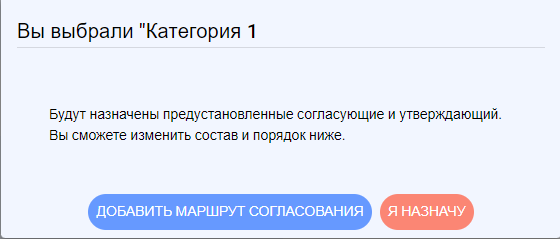
Если выбрать «Я назначу», то сотрудник ниже в карточке добавления урока сам должен будет выбрать согласующих и утверждающего.
Если выбрать «Добавить маршрут согласования», то в карточке добавления урока, в разделе где происходит добавление согласующих и утверждающего, автоматически будут добавлены сотрудники, добавленные модератором при настройке приложения.
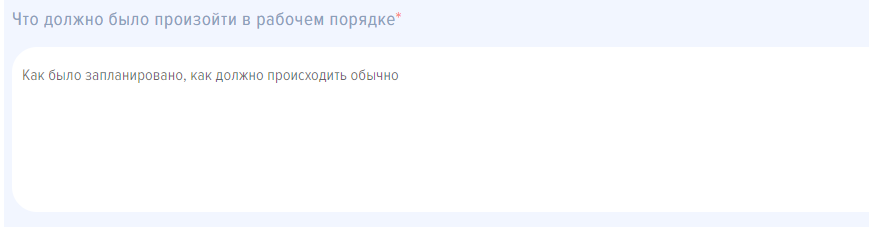 - поле «Что должно было произойти». В этом поле описывается то, как планировалось, как должно было произойти.
- поле «Что должно было произойти». В этом поле описывается то, как планировалось, как должно было произойти.
 - поле «Что произошло по факту». Описание того, как произошло фактически, отклонение от планового результата.
- поле «Что произошло по факту». Описание того, как произошло фактически, отклонение от планового результата.
 -
-
поле «Корневые причины произошедшего». Один из ключевых блоков. Имеется возможность выбрать одну из причин, в соответствии с концепцией бережливого производства. Или выбрать вариант «Другое» и в открывшемся пустом поле ввести собственную причину. Для того, чтобы выявить первопричину мы рекомендуем использовать технику «5 почему». При этом, первопричина должна находиться в области (как правило) процессов, систем. Очень часто, сотрудники среди причин указывают: нехватку ресурсов, в т.ч. бюджетов, людей, времени и т.д. Прежде чем решать сложившуюся ситуацию с помощью дополнительных ресурсов, необходимо максимально оптимизировать существующие ресурсы.
Модератор приложения может редактировать предустановленные корневые причины из настроек приложения.
 - поле «Уроки». До тех пор, пока Извлечённый урок не внедрён в практическую деятельность (то есть, пока на основе извлечённого урока не произошли изменения), необходимо учитывать полученный урок в аналогичной деятельности/проектах. В данном поле, описывается все то, что необходимо иметь ввиду при выполнении аналогичной деятельности, чтобы не «наступить на грабли».
- поле «Уроки». До тех пор, пока Извлечённый урок не внедрён в практическую деятельность (то есть, пока на основе извлечённого урока не произошли изменения), необходимо учитывать полученный урок в аналогичной деятельности/проектах. В данном поле, описывается все то, что необходимо иметь ввиду при выполнении аналогичной деятельности, чтобы не «наступить на грабли».
 - поле «Предлагаемые улучшения». В данном поле вводятся предлагаемые улучшения. На основе данных предложений будут сформированы задачи по внедрению изменений. Необходимо иметь ввиду, что сотруднику может быть не видна вся картина, особенно в случаях кроссфункциональных процессов. В связи с этим важно включать необходимых сотрудников в согласующие.
- поле «Предлагаемые улучшения». В данном поле вводятся предлагаемые улучшения. На основе данных предложений будут сформированы задачи по внедрению изменений. Необходимо иметь ввиду, что сотруднику может быть не видна вся картина, особенно в случаях кроссфункциональных процессов. В связи с этим важно включать необходимых сотрудников в согласующие.
Чтобы добавить несколько задача, нажимайте на плюсик. Чтобы удалить предлагаемое улучшение, нажмите на крестик.
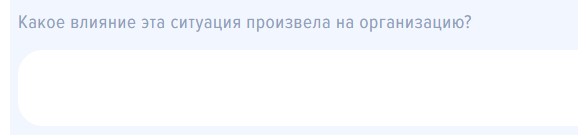 - оценка последствий произошедшего. Безусловно, данная оценка ориентировочная.
- оценка последствий произошедшего. Безусловно, данная оценка ориентировочная.
Модератор приложения может редактировать предустановленные последствия из настроек приложения.
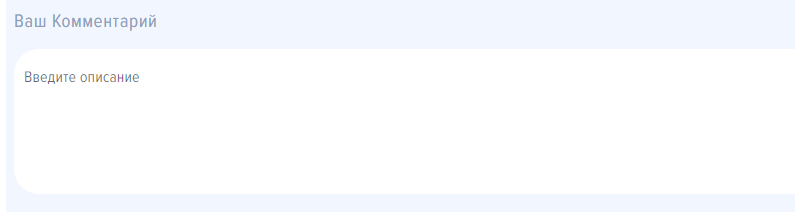 - поле для ввода дополнительных комментариев касательно последствий.
- поле для ввода дополнительных комментариев касательно последствий.
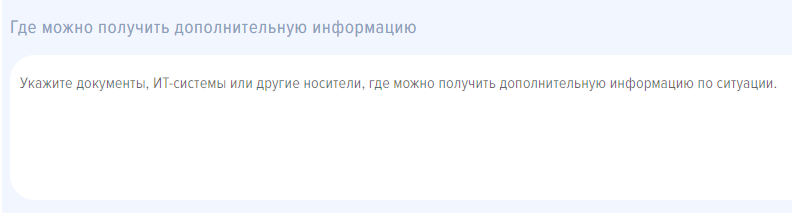 - здесь, при необходимости, указываются документы или любые другие носители, где можно получить дополнительную информацию о произошедшей ситуации, о процессе, системе, проекте и т.д.
- здесь, при необходимости, указываются документы или любые другие носители, где можно получить дополнительную информацию о произошедшей ситуации, о процессе, системе, проекте и т.д.
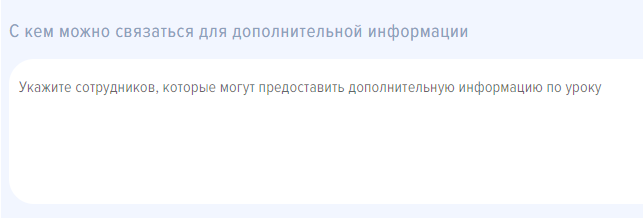 - сотрудники, у которых можно получить дополнительную информацию по уроку.
- сотрудники, у которых можно получить дополнительную информацию по уроку.
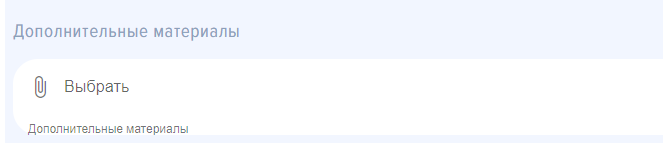 - в данном разделе можно добавить любые уместные файлы к уроку.
- в данном разделе можно добавить любые уместные файлы к уроку.
 -
-
раздел для добавления согласующих урок и утверждающего. Можно выбрать любых сотрудников.
Разные уроки требуют разного уровня согласований. Если уроки утверждаются коллегиальным органом, то их также можно включить в согласующие, а председателя коллегиального органа в утверждающие. Более подробно о ролях будет описано в разделе «Роли в приложении».
Можно выбрать параллельное или последовательное согласование. Если выбрано параллельное согласование, то урок поступит всем сотрудникам на согласование. Если выбрано последовательное согласование, то он будет согласовывать в той последовательности, в какой стоят сотрудники в списке согласующих.
Если выбрана категория/подкатегория в которой имеется заданная группа согласующих, то они будут добавлены автоматически, при выборе соответствующей категории/подкатегории.
При этом имеется возможность удалить любого из автоматически добавленных сотрудников и добавить любого сотрудника, а также поменять их последовательность, в случае применения последовательного согласования.
При добавлении урока на согласование, если сотрудник выбран согласующим или утверждающим, то ему придёт уведомление в Битрикс24 (колокольчик), а также в Ленту сообщений и автоматически формируется задача в Битрикс24.
 - тэги, это ключевые слова, по которым можно искать, фильтровать уроки.
- тэги, это ключевые слова, по которым можно искать, фильтровать уроки.
 -
-
активные элементы.
- «Сохранить», кнопка для модераторов, которые могут на любой стадии урока его отредактировать. При этом сохраняя этой кнопкой стадия не изменяется. Например, если стадия "На утверждении" то после редактирования урок так и останется "На утверждении", в то время как кнопка "Сохранить черновик" сбросит стадию к начальной и отметки о согласовании будут сняты. Содержимое урока, включая согласующих и утверждающего в обоих случаях останутся прежними.
- При нажатии на «Сохранить черновик», урок сохраняется в черновиках, не отправляется на согласование. Он доступен создателю урока при нажатии «Мои уроки» на Главной странице приложения, а также в общем списке уроков.
- При нажатии на «Добавить для согласования», урок отправляется на согласование тем сотрудникам, которые добавлены автором урока. Урок отправляется всем согласующим параллельно.
- При нажатии на «Отменить» отменяется создание урока, а если он уже был создан, то последние изменения.
Карточка урока доступна из Главного меню приложения при нажатии на название урока.
Карточка урока выглядит следующим образом:
Элемент «История» - отображает все действия с уроком, записывается автоматически.
Согласовать - доступно только согласующему, урок согласовывается данным сотрудником.
При нажатии «Вернуть на доработку» открывается всплывающее окно: